tplink ac1300路由器设置步骤如下
第一步:打开网页浏览器,在浏览器的地址栏中输入tplogin.cn,如下图所示登录界面,在设置密码框中设置管理员密码,在确认密码
框中再次输入,单击确认。
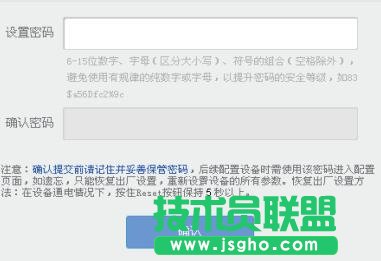
第二步:确认提交前请记住并妥善保管密码,后续配置设备时需使用
该密码进入配置界面, 再次登录时,需在浏览器弹出的如下图所示的界面中输入管
理员密码,单击确认按钮。
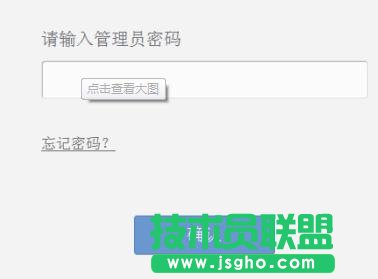
第三步:成功登录路由器管理页面后,浏览器会显示设置向导界面,如下图所示
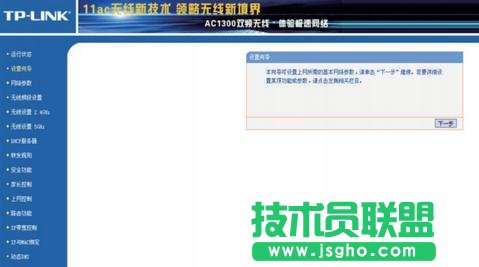
第四步:然后点击下一步,上网方式选择页面。如下图所示

第五步:然后选择PPPOE 虚拟拨号点下一步。设置上网账号和密码。 如下图所示
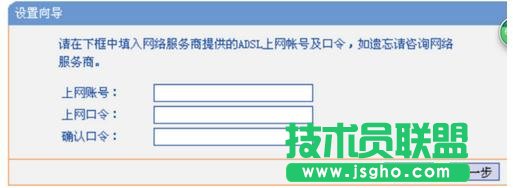
第六步:设置好宽带账号和密码点下一步。无线设置。SSID是无线的名字PSK是无线的密码。如下图所示
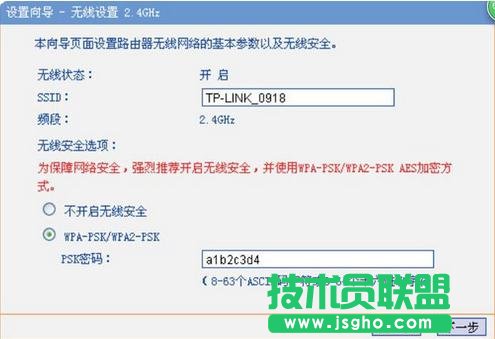
第七步:设置好以后点下一步会提示重启。如下图所示

第八步:单击重启然后确定后自动重启。重启好以后就可以上网冲浪了。